Android开发学习之路-Android Design Support Library使用(CoordinatorLayout的使用)
效果图:
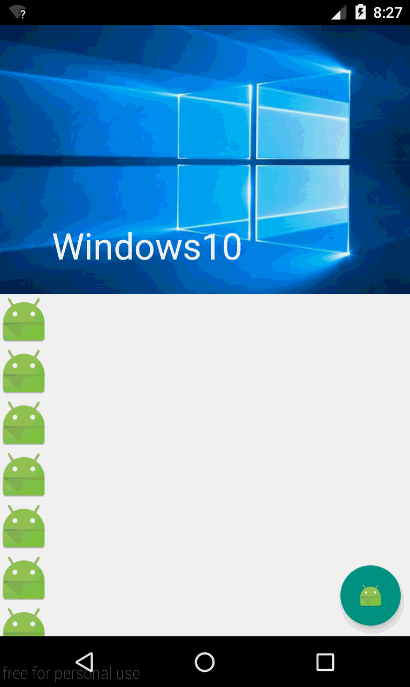
上面的这个图有两个效果是,一个是顶部的图片,在上滑之后会隐藏起来并且显示出一个ToolBar(ToolBar类似于ActionBar,但是只有ToolBar是兼容Material Desig的库)。另一个是底部的这个按钮,这个按钮点击之后会出现一个SnackBar(比Toast要强大,因为可以设定点击的监听事件),在按钮点击之后SnackBar出现之后按钮会自动的向上移动避免被遮挡,这是CoordinatorLayout的一个功能。
Android Design Support Library是一个谷歌提供的用来实现Material Design(以下简称MD)的一个兼容库,它实现的效果不单单可以在android5.0以上的设备运行,本实例用到了其中的一些控件,比如SnackBar、FloatingActionButton等等
先贴一下布局再来解释:
<?xml version="1.0" encoding="utf-8"?>
<android.support.design.widget.CoordinatorLayout
android:id="@+id/root"
xmlns:android="http://schemas.android.com/apk/res/android"
xmlns:app="http://schemas.android.com/apk/res-auto"
android:layout_width="match_parent"
android:layout_height="match_parent"> <android.support.v4.widget.NestedScrollView
android:layout_width="match_parent"
android:layout_height="match_parent"
app:layout_behavior="@string/appbar_scrolling_view_behavior"> <LinearLayout
android:layout_width="match_parent"
android:layout_height="match_parent"
android:orientation="vertical"> <!-- 这里为了实现能拖动可以添加多个ImageView,省略...-->
</LinearLayout> </android.support.v4.widget.NestedScrollView> <android.support.design.widget.AppBarLayout
android:layout_width="match_parent"
android:layout_height="250dp"
android:theme="@style/ThemeOverlay.AppCompat.Dark.ActionBar"> <android.support.design.widget.CollapsingToolbarLayout
android:id="@+id/collapsingtoolbarlayout"
android:layout_width="match_parent"
android:layout_height="match_parent"
app:contentScrim="#636EEE"
app:title="Windows10"
app:expandedTitleMarginStart="50dp"
app:layout_scrollFlags="scroll|exitUntilCollapsed"> <ImageView
android:layout_width="match_parent"
android:layout_height="match_parent"
android:scaleType="fitXY"
android:src="@drawable/my"
app:layout_collapseMode="parallax"/> <android.support.v7.widget.Toolbar
android:id="@+id/toolbar"
android:layout_width="match_parent"
android:layout_height="?attr/actionBarSize"
android:minHeight="20dp"
app:layout_collapseMode="pin"
app:popupTheme="@style/Theme.AppCompat.Light"
app:theme="@style/ThemeOverlay.AppCompat.Dark.ActionBar"
/>
</android.support.design.widget.CollapsingToolbarLayout> </android.support.design.widget.AppBarLayout> <android.support.design.widget.FloatingActionButton
android:id="@+id/fab_btn"
android:layout_width="wrap_content"
android:layout_height="wrap_content"
android:layout_gravity="bottom|right"
android:layout_margin="10dp"
android:src="@mipmap/ic_launcher"
app:fabSize="normal"/> </android.support.design.widget.CoordinatorLayout>
在最外层使用一个CoordinatorLayout来做主布局,在布局中生命使用命名空间名为app,这个布局是一个功能强大的FrameLayout,就是这个布局的作用下我们才能做到上面的效果。可以看到代码的最后我们放了一个FloatingActiongButton,因为这个控件放在这个布局中,所以如果我们给它设定点击事件并让它弹出一个SnackBar,就能做到上面的这个效果了。
接下来是做图片滑动的这个效果,在最外层使用一个AppBarLayout,这个布局是一个特殊的LinearLayout,是为了兼容MD而设计的一个布局,在CoordinatorLayout中使用它就能做到一些协调的效果,根据API可以看到它的用法如下:
能翻墙的就看:http://developer.android.com/reference/android/support/design/widget/AppBarLayout.html
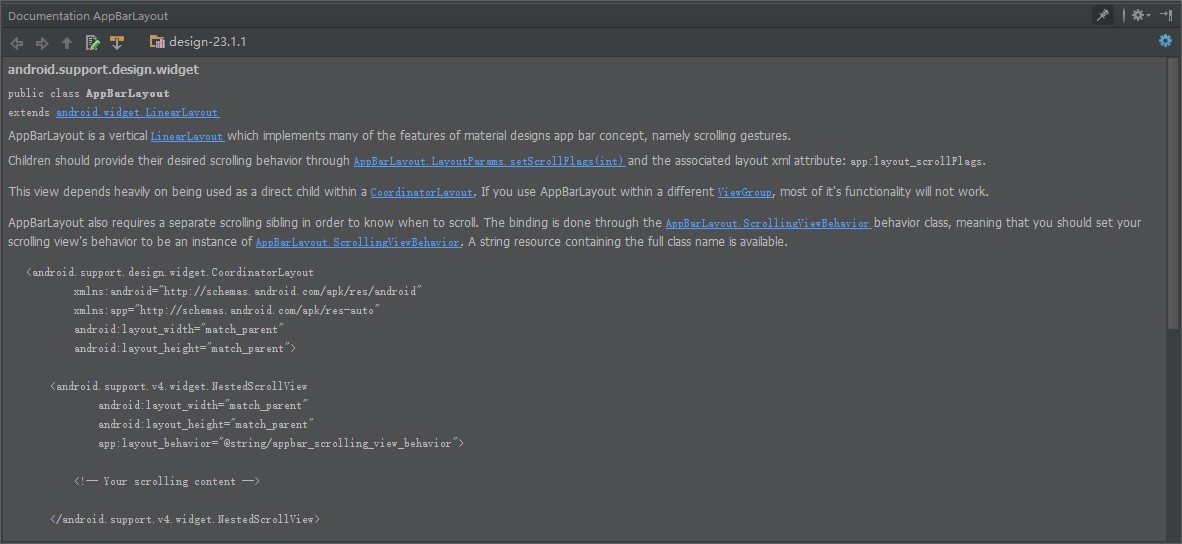

这里已经给出了整个效果实现的框架了,接下来我们要在ToolBarLayout中添加一个CollapsingToolBarLayout,这个布局是名称翻译是“崩溃的工具栏布局”?莫名喜感哈哈!这里使用它的目的就是实现图片滑动消失,然后显示ToolBar,这个类的描述:

app:contentScrim="#636EEE"
app:title="Windows10"
app:expandedTitleMarginStart="50dp"
app:layout_scrollFlags="scroll|exitUntilCollapsed"
这个布局的四个属性分别是收缩后的颜色,标题文字,打开后的标题距离以及图片的收缩效果,每一个是什么可以自己尝试一下。
最后是在这个布局中添加一个ImageView和一个ToolBar就可以了,至于滑动的效果就可以自己设置一下,API是可以看到的。
再贴一下Activity的代码:
public class CoordinatorLayoutActivity extends AppCompatActivity {
private FloatingActionButton ftb_btn;
private CoordinatorLayout root;
private Toolbar toolbar;
private CollapsingToolbarLayout collapsingToolbarLayout;
@Override
protected void onCreate(@Nullable Bundle savedInstanceState) {
super.onCreate(savedInstanceState);
setContentView(R.layout.activity_coordinatorlayout);
ftb_btn = (FloatingActionButton) findViewById(R.id.fab_btn);
root = (CoordinatorLayout) findViewById(R.id.root);
toolbar = (Toolbar) findViewById(R.id.toolbar);
collapsingToolbarLayout = (CollapsingToolbarLayout) findViewById(R.id.collapsingtoolbarlayout);
setSupportActionBar(toolbar);
ftb_btn.setOnClickListener(new View.OnClickListener() {
@Override
public void onClick(View v) {
Snackbar.make(root,"我是一个Snackbar",Snackbar.LENGTH_LONG).setAction("我知道了", new View.OnClickListener() {
@Override
public void onClick(View v) {
}
}).show();
}
});
}
}
最后说明:这些效果的实现都用了一些看起来比较新的布局和控件,但是实际上这些控件都是我们平常使用到的,其实只是把旧的东西封装了加入了一些新的属性,然后系统已经帮我们在底层实现了一些动画效果。另外,在CoordinatorLayout中使用的各种控件协调动画效果都需要一些经过适配的控件或者是布局来兼容这种新的设计语言,所以旧的就不合适了。
Android开发学习之路-Android Design Support Library使用(CoordinatorLayout的使用)的更多相关文章
- Android开发学习之路--Android Studio cmake编译ffmpeg
最新的android studio2.2引入了cmake可以很好地实现ndk的编写.这里使用最新的方式,对于以前的android下的ndk编译什么的可以参考之前的文章:Android开发学习之路– ...
- Android开发学习之路--Android系统架构初探
环境搭建好了,最简单的app也运行过了,那么app到底是怎么运行在手机上的,手机又到底怎么能运行这些应用,一堆的电子元器件最后可以运行这么美妙的界面,在此还是需要好好研究研究.这里从芯片及硬件模块-& ...
- Android开发学习之路-Android Studio开发小技巧
上一次发过了一个介绍Studio的,这里再发一个补充下. 我们都知道,Android Studio的功能是非常强大的,也是很智能的.如果有人告诉你学Android开发要用命令行,你可以告诉他Andro ...
- Android开发学习之路-Android中使用RxJava
RxJava的核心内容很简单,就是进行异步操作.类似于Handler和AsyncTask的功能,但是在代码结构上不同. RxJava使用了观察者模式和建造者模式中的链式调用(类似于C#的LINQ). ...
- Android开发学习之路--Android Studio项目目录结构简介
既然已经搭建好环境了,那就对Android Studio中项目目录结构做个简单的了解了,这里以最简单的Hello工程为例子,新建好工程后看如下三个工程视图: 1.Android工程 manifests ...
- Android开发学习之路-Android N新特性-多窗口模式
我们都知道,在最新的Android N系统中,加入了一个新的功能,就是多窗口模式.多窗口模式允许我们在屏幕上显示两个窗口,每个窗口显示的内容不同,也就是说,我们可以一遍看电视剧,一边聊微信. 这里我们 ...
- Android开发学习之路-Android Studio真神器!
放假之后电脑配置升级就开始用Android Studio(下面简称AS)了,那个酸爽真的不是一般的啊,这里开一篇博客来记录下AS里面各种酷炫的功能,有更好玩的,大家不要吝啬,评论告诉我吧! 最近And ...
- Android开发学习之路--Activity之初体验
环境也搭建好了,android系统也基本了解了,那么接下来就可以开始学习android开发了,相信这么学下去肯定可以把android开发学习好的,再加上时而再温故下linux下的知识,看看androi ...
- Android开发学习之路-RecyclerView滑动删除和拖动排序
Android开发学习之路-RecyclerView使用初探 Android开发学习之路-RecyclerView的Item自定义动画及DefaultItemAnimator源码分析 Android开 ...
随机推荐
- <转>浅析长度为0的数组
前面在看Xen的源码时,遇到了一段代码,如下所示: 注意上面最后一行的代码,这里定义了一个长度为的数组,这种用法可以吗?为什么可以使用长度为0 的数组?长度为的数组到底怎么使用?……这篇文章主要针对该 ...
- 1306. Sorting Algorithm 2016 12 30
1306. Sorting Algorithm Constraints Time Limit: 1 secs, Memory Limit: 32 MB Description One of the f ...
- STM32之PWM波形输出配置总结
一. TIMER分类: STM32中一共有11个定时器,其中TIM6.TIM7是基本定时器:TIM2.TIM3.TIM4.TIM5是通用定时器:TIM1和TIM8是高级定时器,以及2个看门狗定时器 ...
- js 字符串转换成数字(转)
转换函数: js提供了parseInt()和parseFloat()两个转换函数.前者把值转换成整数,后者把值转换成浮点数.只有对String类型调用这些方法,这两个函数才能正确运行:对其他类型返回的 ...
- Win7 64位 VS2015环境编译NanoVG
书接上回,Cairo编译好使用后,发现简单的每帧画100条随机线段就卡得不行,装了个gooreplacer( http://liujiacai.net/gooreplacer/ )上stackover ...
- 设置代码Code高亮显示成蓝色
下面方法是让设置的关键字高亮显示,考虑到了注释与字符串的影响,所以备用,以便将来能够用到. private static void ColorizeCode(RichTextBox rtb) { st ...
- jboss hello world
http://developers.redhat.com/products/devstudio/get-started/ 1. 下载 Red Hat JBoss Developer studio 2. ...
- C# GetHashCode与Equals在HashTable表查找时的关系
using System; using System.Collections.Generic; using System.Text; using Microsoft.Win32; using Syst ...
- Core Audio(三)
音频终端设备(Audio Endpoint Devices) endpoint device指的是应用程序的数据通道上起始或终止的硬件设备,如扬声器,耳机,话筒等:沿着数据通道可能穿越一定数目的硬件和 ...
- XAF 官方问题笔记
1.How to print report direct, and print preview via an simple action? 如何通过一个按钮直接打印报表或者打印预览报表 https:/ ...
